Kaip išjungti užrakinimo ekraną sistemoje „Windows 11“.
Įvairios / / December 28, 2021
Užrakinimo ekranas veikia kaip pirmoji gynybos linija tarp jūsų kompiuterio ir neleistino asmens, bandančio jį pasiekti. „Windows“ teikia užrakinimo ekrano tinkinimo parinktį, todėl daugelis žmonių jį individualizuoja, kad atitiktų savo stilių. Nors daugelis nenori matyti užrakinimo ekrano kiekvieną kartą, kai paleidžia kompiuterį arba pažadina jį iš miego. Šiame straipsnyje mes išsiaiškinsime, kaip išjungti užrakinimo ekraną sistemoje „Windows 11“. Taigi, skaitykite toliau!
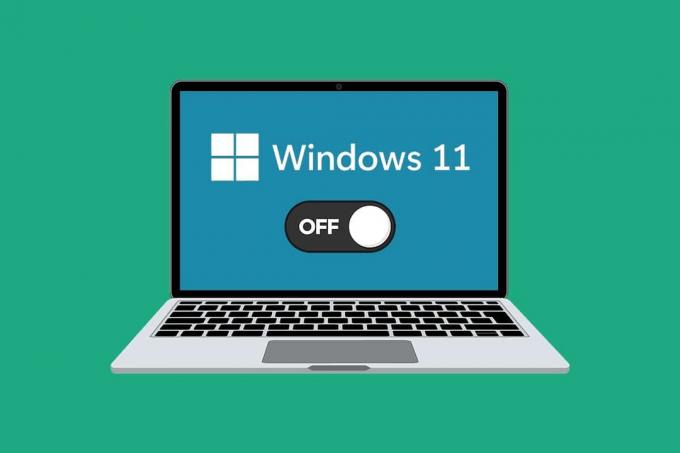
Turinys
- Kaip išjungti užrakinimo ekraną sistemoje „Windows 11“.
- 1 būdas: registro rengyklėje sukurkite NoLockScreen raktą
- 2 būdas: pakeiskite nustatymus vietinės grupės strategijos rengyklėje
Kaip išjungti užrakinimo ekraną sistemoje „Windows 11“.
Nors negalite tiesiogiai išjungti užrakinimo ekrano, galite atlikti pakeitimus „Windows“ registro arba grupės strategijos rengyklėje, kad tai įvyktų. Norėdami išjungti užrakinimo ekraną, galite atlikti bet kurį iš šių. Be to, skaitykite čia, kad sužinotumėte daugiau apie Kaip suasmeninti užrakinimo ekraną.
1 būdas: registro rengyklėje sukurkite NoLockScreen raktą
Štai žingsniai, kaip išjungti užrakinimo ekraną naudojant registro rengyklę:
1. Spustelėkite ant Paieškos piktograma ir tipas Registrasredaktorius ir spustelėkite Atviras.

2. Spustelėkite Taip kai Vartotojo abonemento valdymas patvirtinimo raginimas.
3. Eikite į toliau nurodytą vietą kelias viduje konors Registro redaktorius.
Kompiuteris\HKEY_LOCAL_MACHINE\SOFTWARE\Policies\Microsoft\Windows

4. Dešiniuoju pelės mygtuku spustelėkite Windows aplanką kairėje srityje ir pasirinkite Naujas > Raktas parinktį iš kontekstinio meniu, kaip parodyta toliau.
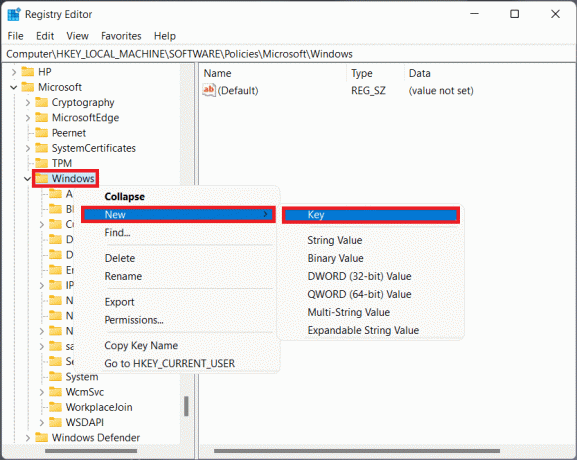
5. Pervardykite raktą į Personalizavimas.
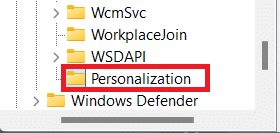
6. Dešiniuoju pelės mygtuku spustelėkite an tuščia vieta dešinėje srityje Personalizavimas raktų aplankas. Čia pasirinkite Nauja > DWORD (32 bitų) reikšmė, kaip pavaizduota žemiau.
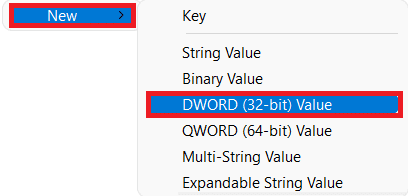
7. Pervardykite DWORD reikšmė kaip NoLockScreen.

8. Tada dukart spustelėkite NoLockScreen atidaryti Redaguoti DWORD (32 bitų) reikšmę dialogo langą ir pakeiskite Vertės duomenys į 1 Norėdami išjungti užrakinimo ekraną sistemoje „Windows 11“.
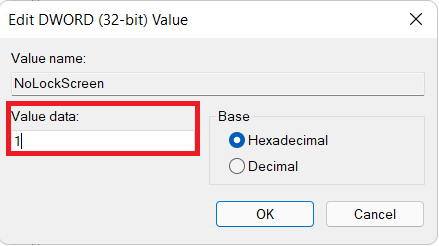
9. Galiausiai spustelėkite Gerai kad išsaugotumėte atliktus pakeitimus ir perkrautisavo kompiuterį.
Taip pat skaitykite:Kaip atidaryti registro rengyklę „Windows 11“.
2 būdas: pakeiskite nustatymus vietinės grupės strategijos rengyklėje
Pirmiausia perskaitykite mūsų vadovą Kaip įjungti grupės strategijos rengyklę „Windows 11 Home Edition“.. Tada atlikite toliau nurodytus veiksmus, kad išjungtumėte užrakto ekraną „Windows 11“ naudodami vietinės grupės strategijos rengyklę:
1. Paspauskite Windows + R klavišai kartu atidaryti Bėk dialogo langas
2. Tipas gpedit.msc ir spustelėkite Gerai pradėti Vietos grupės strategijos redaktorius.
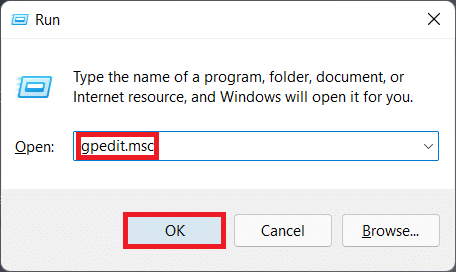
3. Eikite į Kompiuterio konfigūracija > Administravimo šablonai > Valdymo skydas spustelėdami kiekvieną. Galiausiai spustelėkite Personalizavimas, kaip pavaizduota.
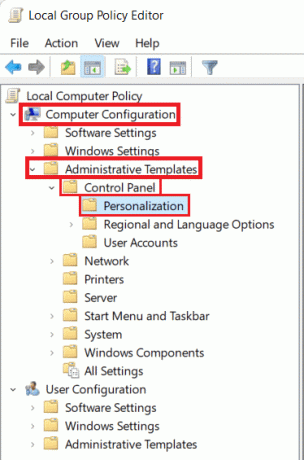
4. Dukart spustelėkite Nerodykite užrakinimo ekrano nustatymas dešinėje srityje.
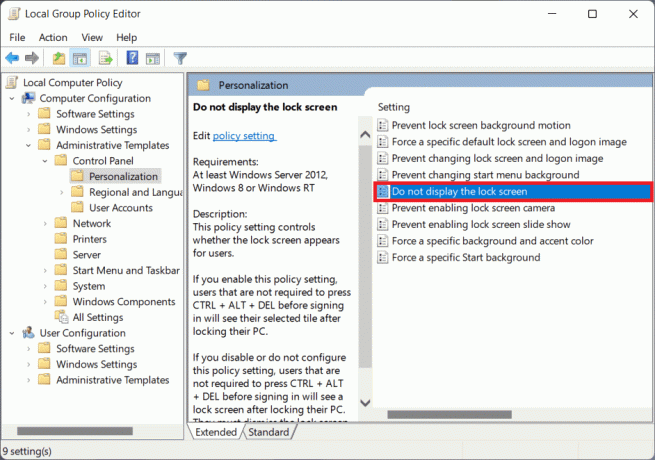
5. Pasirinkite Įjungtas parinktį ir spustelėkite Taikyti > Gerai išsaugoti pakeitimus, kaip parodyta toliau.
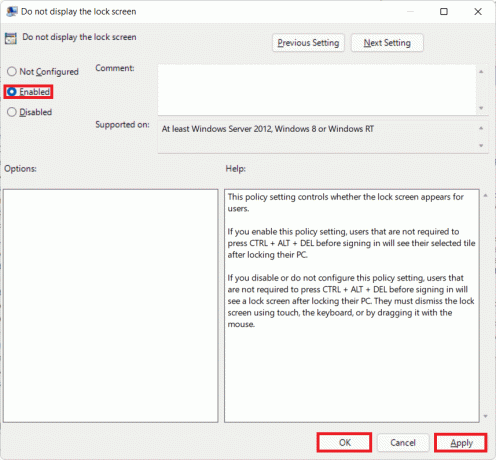
6. Pagaliau, perkrauti kompiuterį ir viskas.
Rekomenduojamas:
- 7 būdai, kaip ištaisyti iaStorA.sys BSOD klaidą sistemoje „Windows 10“.
- Kaip įjungti arba išjungti paslaugą „Windows 11“.
- Kaip išjungti telefono programą „Windows 11“.
- Kaip blokuoti „Windows 11“ naujinimą naudojant GPO
Su šiuo straipsniu dabar žinote kaip išjungti užrakinimo ekraną „Windows 11“.. Atsiųskite mums savo atsiliepimus apie šį straipsnį žemiau esančiame komentarų skyriuje kartu su visais iškilusiais klausimais.



